Controlar um dispositivo iOS remotamente é difícil de fazer, pois a Apple optou por não oferecer suporte a essa funcionalidade. Existem algumas opções para contornar esse problema, mas cada uma delas vem com seu próprio conjunto de desafios. Abaixo estão algumas das opções que você tem para controlar remotamente seu dispositivo, bem como instruções sobre como fazê-lo.
1. Controle do interruptor
A primeira opção que você tem é usar os recursos de controle de interruptor adicionados no iOS 10. Isso limita a usabilidade, pois esta é uma interface destinada a usuários com mobilidade limitada, bem como certas deficiências. Este método também requer que o iPad "remoto" esteja na mesma rede Wi-Fi que o dispositivo de controle e não mostra a tela do iPad de destino.
2. Visualizador de tela remota
Outra opção é o uso de um visualizador de tela remoto como o TeamViewer QuickSupport. No entanto, isso não permite “controle” remoto - apenas visualização. Alguém com acesso físico ao iPad deve realizar ações.
3. Servidor VNC
O método final permite o controle remoto via internet instalando uma versão do servidor VNC, por exemplo, o programa Veency. Este método, entretanto, requer que o iPad seja desbloqueado, uma tarefa cada vez mais difícil em dispositivos mais novos. Além disso, o software não oferece suporte a versões recentes do iOS - é a menos atraente das três opções.
Usando o controle de interruptor
O recurso de controle de interruptor no iOS foi projetado como um recurso de acessibilidade para usuários com mobilidade limitada. Ele permite que o usuário configure um switch para controlar um dispositivo iOS. Um switch geralmente é um acessório adaptável, embora também possa ser um movimento da cabeça ou um toque na tela. A ativação do switch ou switches pode ser configurada para executar uma ampla gama de tarefas. Uma tarefa de exemplo é controlar outro dispositivo.
Para usar o recurso Switch Control para controlar um iPad remoto, você precisa primeiro se certificar de que o alvo dispositivo e dispositivo de controle, estão ambos conectados à mesma conta AppleID e ao mesmo Wi-Fi rede. Em seguida, você precisa configurar um switch. Para fazer isso, abra o aplicativo Configurações e vá para Acessibilidade> Controle de interruptor.
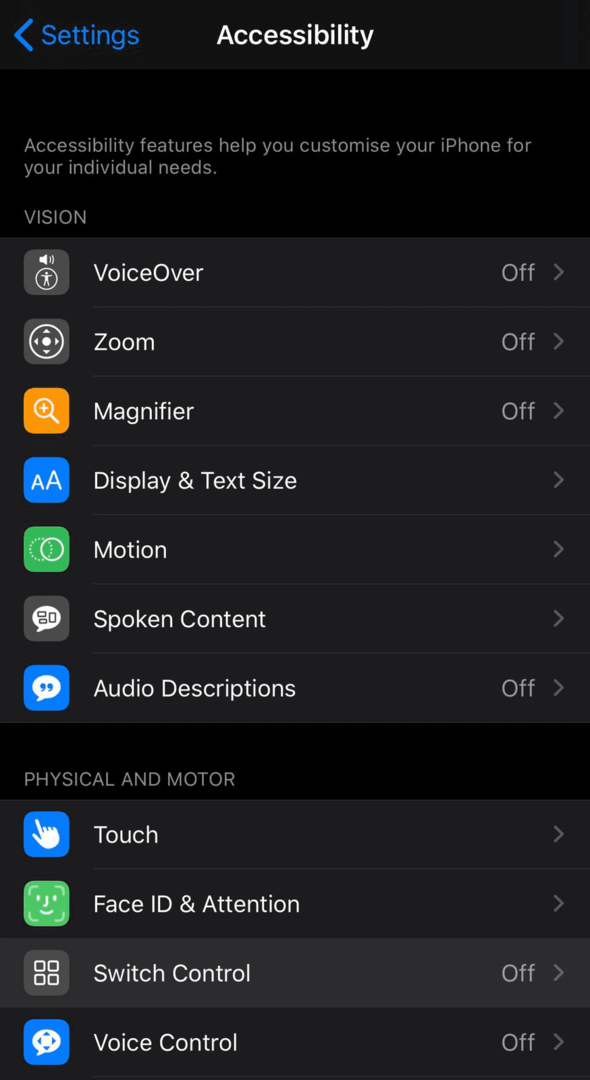
Para configurar um switch, vá para Switches (no dispositivo de controle) e toque em “Adicionar Novo Switch…”. Selecione a fonte do switch e, a seguir, configure a ação e o resultado. Por exemplo, selecione: Câmera, Movimento da cabeça esquerda e Selecionar item.
Agora, depois de habilitar o controle de interruptor, as áreas da tela serão destacadas uma a uma. Você pode usar sua nova chave, no nosso caso, o “Movimento da Cabeça Esquerda”, para selecionar a área desejada quando estiver destacada. Assim que a seleção for feita, uma pequena janela pop-up aparecerá com algumas opções.
Dica: este pop-up só pode ser interagido por meio do uso de interruptores, um toque na tela irá interagir com o aplicativo de fundo como se o pop-up não estivesse lá.
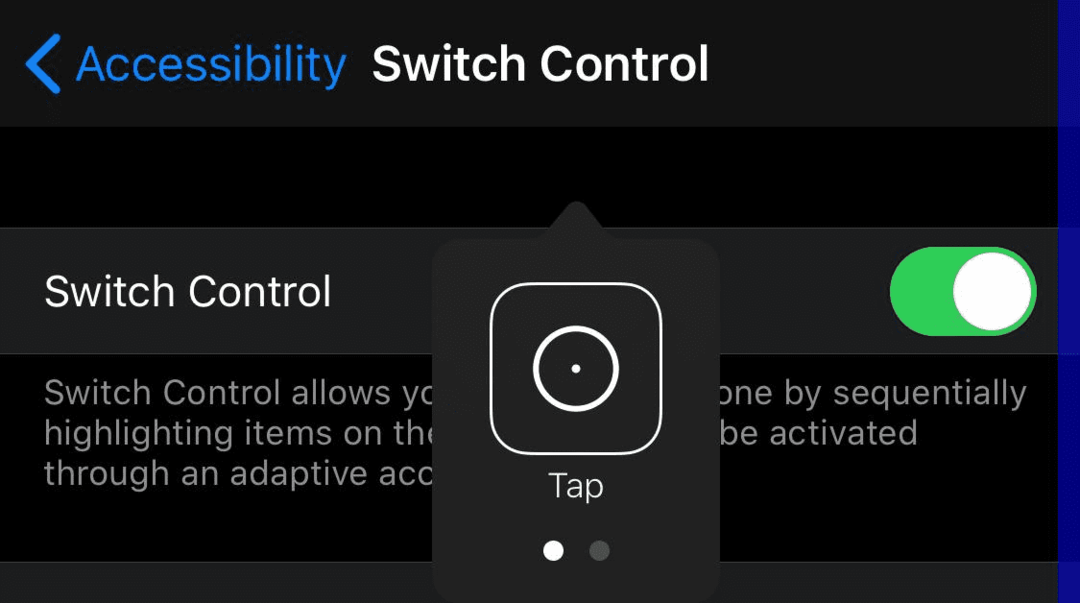
Uma das opções que podem estar nessa bolha pop-up é a capacidade de controlar outro dispositivo. Para obter a opção, você deve garantir que os pré-requisitos sejam atendidos. Os dois dispositivos devem ser configurados com o mesmo AppleID e estar na mesma rede Wi-Fi. A opção pode ser encontrada usando o botão quando os dois pontos na parte inferior da caixa pop-up estão destacados. Uma das opções em uma das próximas páginas (os itens por página dependem do dispositivo) deve ser intitulada “Dispositivo”. Mais adiante nas opções de “Dispositivo” deve haver uma opção para “Usar outro dispositivo”.
Assim que “Usar outro dispositivo” for selecionado, seu dispositivo começará a procurar outro dispositivo na mesma rede Wi-Fi. Assim que um dispositivo for encontrado, selecione-o com o botão para conectar. Agora, as ativações do interruptor serão passadas para o segundo dispositivo, permitindo que você execute ações no iPad remotamente.
O recurso Switch Control permite o acesso a uma grande quantidade de funcionalidade, como deslizar, pinçar e gestos que podem ser difíceis para pessoas com mobilidade limitada. Por mais funcional que seja, esse recurso não é tão rápido ou fácil de usar quanto a interface tradicional. Combinado com o alcance limitado entre os dispositivos e a falta de compartilhamento de tela, esse recurso provavelmente não se tornará uma abordagem popular.
Para um guia de vídeo bom e curto demonstrando como controlar um iPad remoto com um iPhone, Chris Young tem uma demonstração detalhada disponível no youtube.
Usando TeamViewer QuickSupport
O segundo método de controle remoto é usar TeamViewer QuickSupport. O aplicativo TeamViewer principal também está disponível na App Store, mas só pode ser usado para dar suporte remoto a outros dispositivos, não permite o compartilhamento da tela do telefone ou tablet. O aplicativo TeamViewer QuickSupport permite que usuários iOS usando iOS11 e posterior transmitam sua tela para outras pessoas.
Compartilhar sua tela com QuickSupport é realmente simples. Basta instalar e abrir o aplicativo e seguir o guia de três etapas mostrado na tela. Você receberá um ID de dez dígitos, você só precisa inserir esse ID no site em start.teamviewer.com e clique em “Conectar ao parceiro” para visualizar a tela do iPad de qualquer lugar.
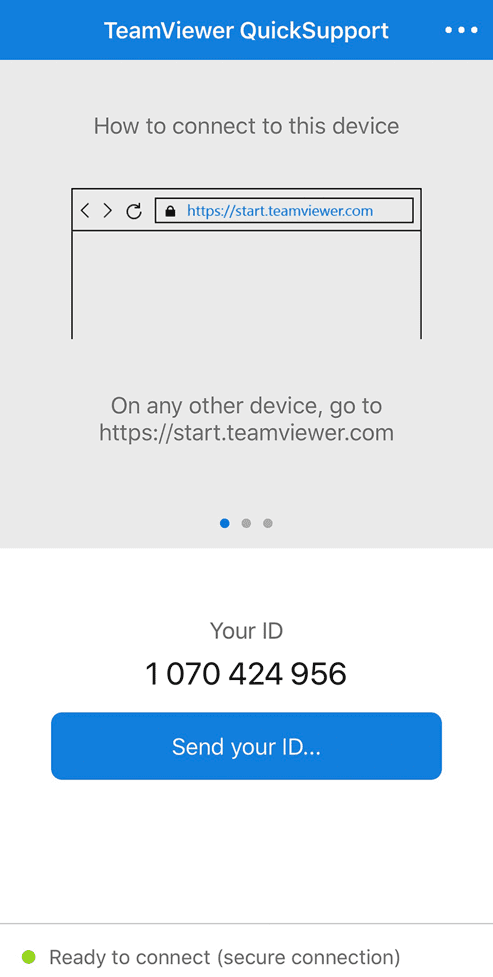
A principal restrição do TeamViewer é que ele só pode ser usado para visualizar a tela de um ipad remoto e não pode ser usado para controlá-lo diretamente, outra pessoa com acesso físico ao iPad deve executar todas as açao.
Usando Veency
O terceiro e último método para controlar remotamente um iPad é usar o Veency. Veency é um aplicativo de servidor VNC disponível apenas na Cydia store, uma loja de aplicativos de terceiros que só pode ser instalada em um dispositivo iOS desbloqueado. O desenvolvimento do Veency parece ter sido interrompido, já que a versão mais recente do iOS com jailbreak suportada é 8.1. O desbloqueio de qualquer dispositivo não deve ser realizado levianamente, pois isso invalidará todas as garantias e pode causar o sistema instabilidade. Também pode ser difícil obter um jailbreak que funcione para o seu sistema operacional específico.
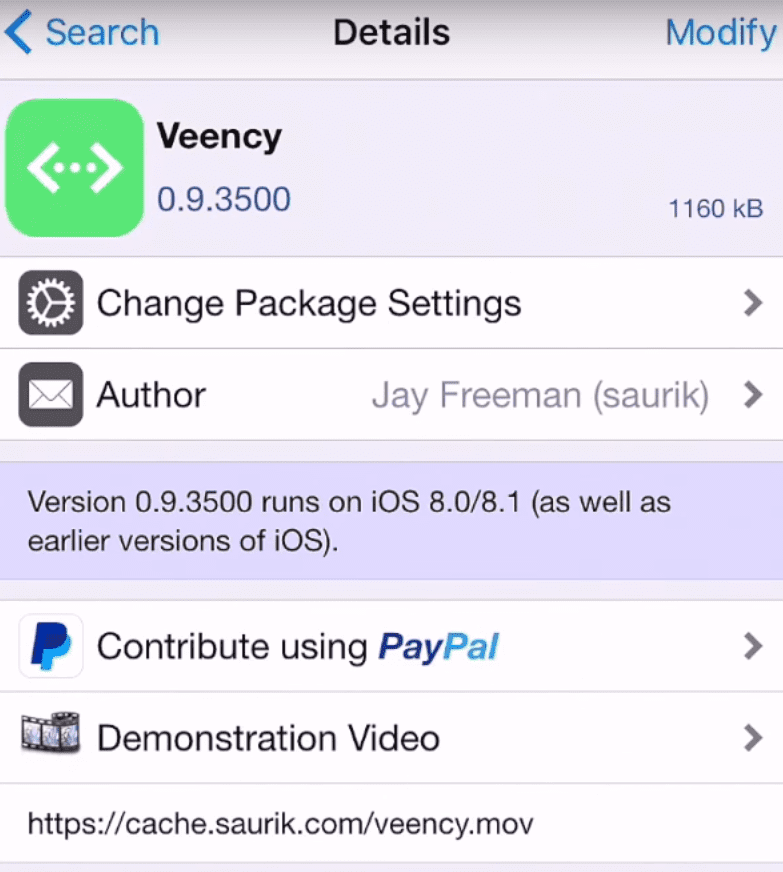
Supondo que você tenha um iPad com jailbreak totalmente configurado, você precisa instalar o Veency da Cydia Appstore. O Veency é gratuito para instalar e está incluído nos repositórios padrão do Cydia. Uma vez que o Veency está instalado, você precisa configurar uma senha usada para restringir o acesso remoto ao iPad. A configuração da senha pode ser encontrada no aplicativo Configurações em Configurações> Veência. Aqui você pode habilitar o serviço, habilitar um cursor e definir a senha.
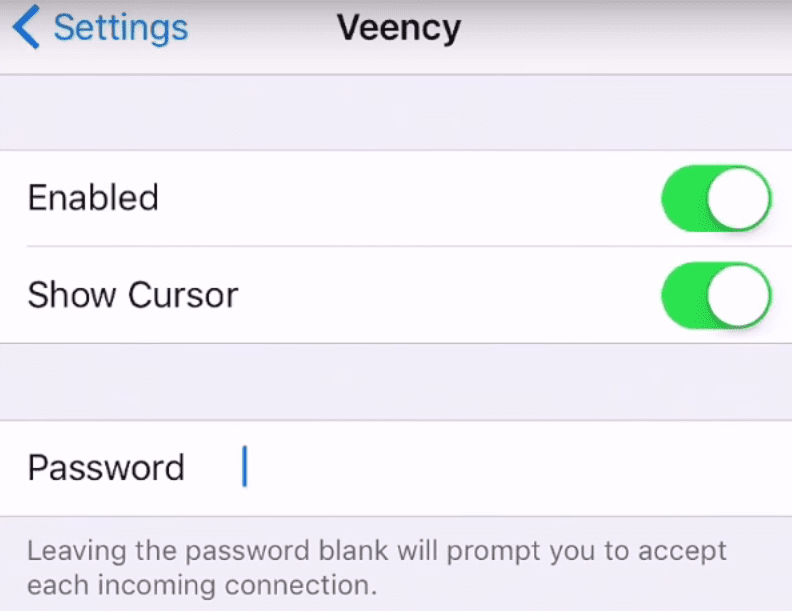
Agora, para se conectar ao seu iPad remotamente, você precisará do endereço IP, que deve ser um endereço IP privado. Se você deseja controlar o iPad de uma rede diferente, você deve usar uma VPN para se conectar à rede do iPad, onde você pode usar o endereço IP privado.
Dica: Você nunca deve configurar um servidor de acesso remoto para ter acesso público da Internet, mesmo com uma senha definida. Os hackers tentarão obter acesso e provavelmente terão sucesso.
Para visualizar o endereço IP privado do seu iPad, acesse o aplicativo Ajustes, toque em Wi-Fi e clique no pequeno “i” em um círculo no lado direito da rede Wi-Fi à qual você está conectado. Esta página mostrará seu endereço IP privado. Anote ou lembre-se do seu endereço IP privado para que você possa se conectar ao seu iPad em breve, o endereço IP provavelmente será parecido com “192.168.0.10”.
Dica: Endereços IP privados só podem ser usados para transferir dados dentro de uma única rede, um público pode ser endereçado por qualquer pessoa na Internet. Uma VPN pode ser usada para permitir que seu dispositivo seja tratado como se estivesse diretamente conectado a outra rede remota e pode, portanto, usar endereços IP privados para se comunicar com outros dispositivos nessa rede.
Em seguida, você precisa instalar um programa visualizador VNC no dispositivo a partir do qual deseja controlar remotamente o seu iPad. O VNC Viewer possui um cliente disponível para uma grande variedade de sistemas operacionais. No VNC Viewer, você precisa inserir o endereço IP do iPad ao qual deseja se conectar. Depois de iniciar a conexão, será apresentada uma caixa de senha, digite a senha que você configurou no seu iPad anteriormente e você será capaz de ver e controlar o iPad remotamente.
No geral, o acesso remoto a dispositivos iOS é difícil, pois a Apple optou por não suportá-lo. Todos esses cenários têm desvantagens, você só precisa escolher o cenário que se adapta às suas necessidades. Durante o teste desses processos, tivemos algumas dificuldades com a configuração - se você estiver procurando para um dispositivo controlar remotamente, você pode ficar melhor com algo diferente de um iPad ou Apple dispositivo.